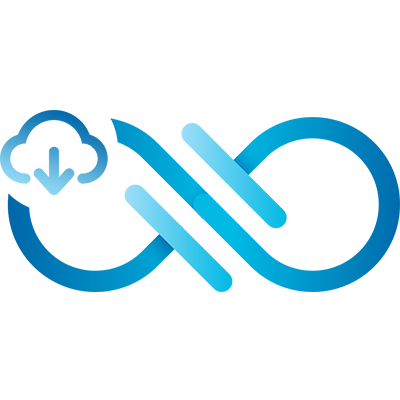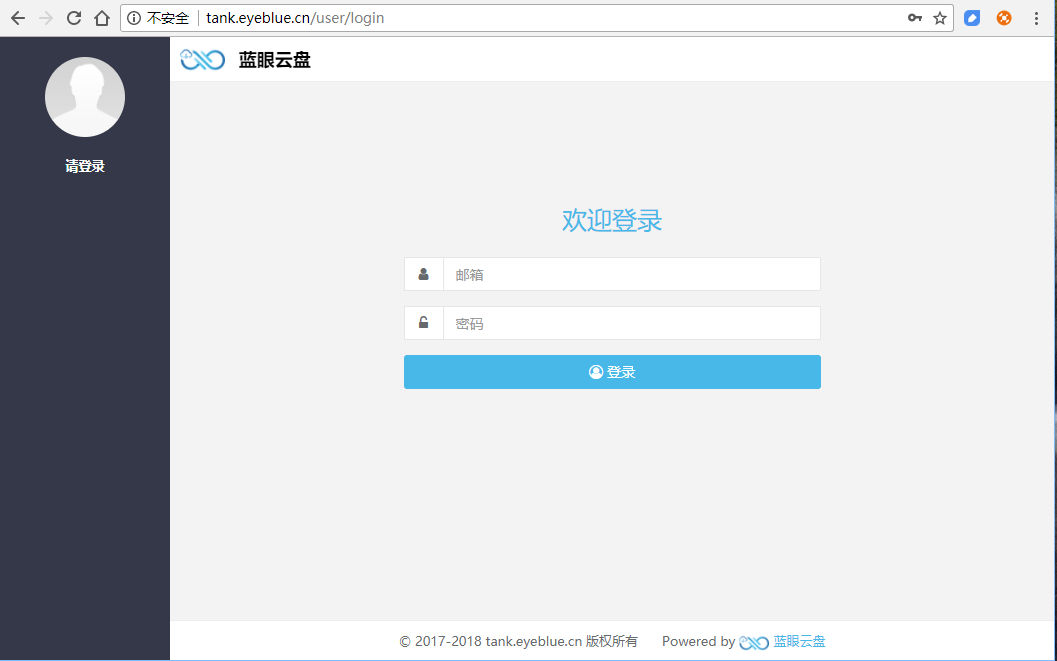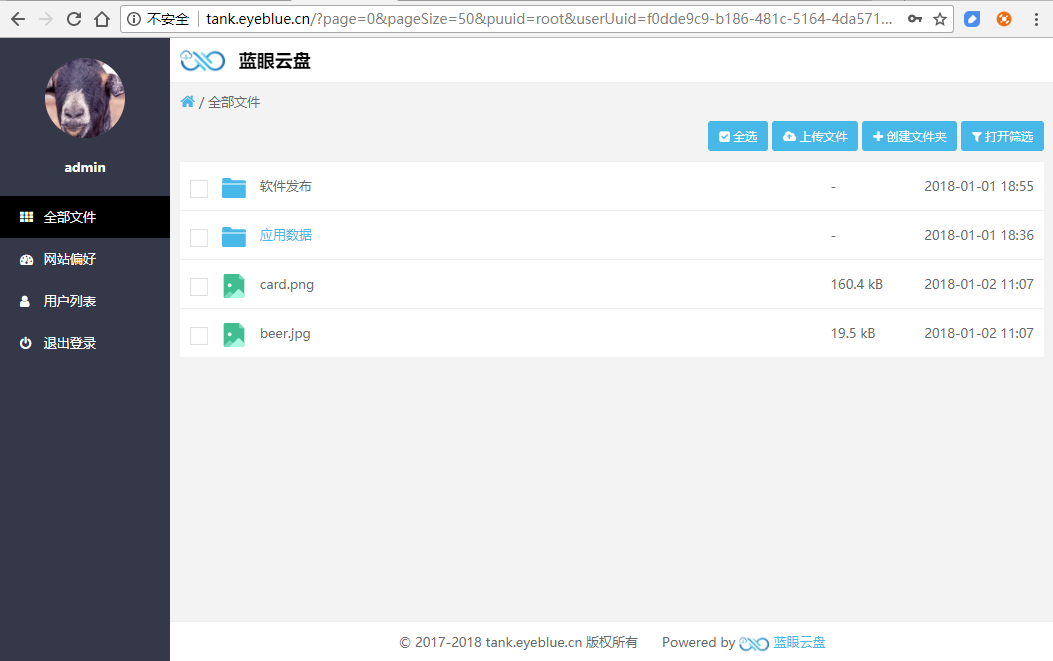在线Demo (体验账号: [email protected] 密码:123456)
蓝眼云盘是 蓝眼系列开源软件 中的第一个
- 主要用于快速搭建私人云盘,可以简单理解为部署在自己服务器上的百度云盘。
- 蓝眼云盘提供了编程接口,可以使用接口上传文件,作为其他网站、系统、app的资源存储器,可以当作单机版的七牛云或阿里云OSS使用。在即将发布的《蓝眼博客》软件中将会有详细的使用。
- 蓝眼云盘还提供了账号管理系统,超级管理员可以管理用户,查看用户文件,普通用户只能查看自己的文件,修改自己的资料。上面提供的体验账号就是一个普通用户的账号。
蓝眼云盘可以作为团队内部或个人私有的云盘使用,亦可当作专门处理图片,音频,视频等二进制文件的第三方编程辅助工具。
如果您觉得蓝眼云盘对您有帮助,请不要吝惜您的star 😄
-
一台windows/linux服务器,当然你可以使用自己的电脑充当这台服务器
-
在这里下载服务器对应的安装包
-
在服务器上解压缩,修改配置文件
conf/tank.json,各项说明如下:
{
//服务器运行的端口,默认6010。如果配置为80,则可直接用http打开
"ServerPort": 6010,
//日志是否需要打印到控制台,默认false,主要用于调试
"LogToConsole": false,
//Mysql端口,默认3306
"MysqlPort": 3306,
//Mysql主机
"MysqlHost": "127.0.0.1",
//Mysql数据库名称
"MysqlSchema": "tank",
//Mysql用户名,建议为蓝眼云盘创建一个用户,不建议使用root
"MysqlUserName": "tank",
//Mysql密码
"MysqlPassword": "tank123",
//超级管理员用户名,只能是字母和数字
"AdminUsername": "admin",
//超级管理员邮箱,作为登录的账号
"AdminEmail": "[email protected]",
//超级管理员密码
"AdminPassword": "123456"
}
-
windows平台直接双击应用目录下的
tank.exe。 -
linux平台执行
cd 应用目录路径
./tank
如果你希望关闭shell窗口后,应用依然运行,请使用以下脚本启动和停止
# 启动应用
cd 应用目录路径/service
./startup.sh
# 停止应用
cd 应用目录路径/service
./shutdown.sh
浏览器中打开 http://127.0.0.1:6010 (127.0.0.1请使用服务器所在ip,6010请使用tank.json中配置的ServerPort) 可以看到以下登录页面:
-
一台windows/linux服务器,当然你可以使用自己的电脑充当这台服务器
-
Mysql数据库
-
clone本项目
-
安装Golang,环境变量
GOPATH配置到工程目录,建议工程目录结构如下:
golang #环境变量GOPATH所在路径
├── bin #编译生成的可执行文件目录
├── pkg #编译生成第三方库
├── src #golang工程源代码
│ ├── github.com #来自github的第三方库
│ ├── golang.org #来自golang.org的第三方库
│ ├── tank #clone下来的tank根目录
│ │ ├── build #用来辅助打包的文件夹
│ │ │ ├── conf #默认的配置文件
│ │ │ ├── doc #文档
│ │ │ ├── html #前端静态资源,从项目tank-front编译获得
│ │ │ ├── pack #打包的脚本
│ │ │ ├── service #将tank当作服务启动的脚本
│ │ ├── dist #运行打包脚本后获得的安装包目录
│ │ ├── rest #golang源代码
- 准备项目依赖的第三方库
- golang.org/x
- github.com/disintegration/imaging
- github.com/json-iterator/go
- github.com/go-sql-driver/mysql
- github.com/jinzhu/gorm
- github.com/nu7hatch/gouuid
其中golang.org/x国内无法下载,请从这里下载,并按上文推荐的目录结构放置。其余依赖项均可通过安装脚本自动下载。
-
windows平台双击运行
tank/build/pack/build.bat,成功之后可在tank/dist下看到tank-x.x.x文件夹,该文件夹即为最终安装包。 -
linux平台运行如下命令:
cd tank/build/pack/
./build.sh
成功之后可在tank/dist下看到tank-x.x.x.linux-amd64.tar.gz
利用得到的安装包即可参考上文的使用安装包安装。
感谢所有蓝眼云盘的贡献者 @zicla,@seaheart,@yemuhe,@hxsherry
如果您也想参与进来,请尽情的fork, star, post issue, pull requests
Copyright (c) 2017-present, eyeblue.cn